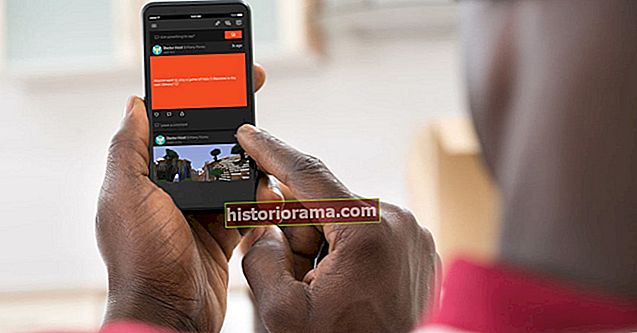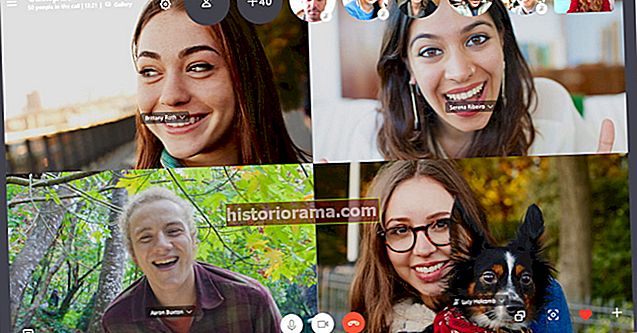For all teknologien som er pakket inn på din Apple iPad, har den fortsatt en tendens til å oppføre seg dårlig og redusere farten hvis du installerer for mange apper eller kjører for mange prosesser samtidig. Heldigvis lar Apple brukere tilbakestille enhetene sine til de opprinnelige fabrikkinnstillingene, slik at du kan tørke av nettbrettet og nyte det som om det var en helt ny iPad.
Enten du velger en myk tilbakestilling eller en tilbakestilling av fabrikken, er begge prosessene enklere enn du kanskje tror. Nedenfor beskriver vi hvordan du tilbakestiller Apple iPad - etter sikkerhetskopiere dine personlige filer med iCloud, selvfølgelig.
Slik tilbakestiller du iPad (soft reset)
Hvis du oppdager at iPad-en din kjører litt tregere enn vanlig - kanskje den stammer eller henger litt, eller hvis du har problemer med å laste inn en bestemt app eller et spill, men det er fortsatt lydhør overfor dine berøringer - så bør du prøve en myk tilbakestilling . En myk tilbakestilling er ganske enkelt å slå iPad av og på igjen, og det kan løse mange problemer. Du mister ingen data eller innstillinger, og ingenting blir slettet fra iPad-en din når du gjør en myk tilbakestilling, så det er det første du bør prøve når du har et problem med Apple-nettbrettet. Slik tilbakestiller du en iPad:
- Trykk og hold inne av / på-knappen til glidebryteren vises på skjermen. For de fleste iPads vil den være i øverste kant når du holder den i stående retning, som med en 2020 iPad Pro eller iPad Mini. I noen eldre modeller finner du det på siden.
- Dra glidebryteren fra venstre til høyre for å slå av iPad.
- Når iPad er helt av, trykker du på og holder inne av / på-knappen igjen til den starter og du ser Apple-logoen på skjermen.
Hvordan tvinge omstart iPad
Hvis iPad-skjermen fryser opp, eller hvis du oppdager at den ikke reagerer på kraner på vanlig måte, kan du kanskje ikke utføre en myk tilbakestilling. Det er på tide å prøve en kraftstart i stedet. Dette er bare en alternativ metode for å slå iPad av og på igjen, så akkurat som den myke tilbakestillingen sletter den ikke noe, og ingen data går tapt. Det er det første du må prøve hvis iPad ikke svarer.
Hvis du har en iPad med en Hjem-knapp, for eksempel iPad Air, kan du her tvinge omstart av iPad:
- Hold nede strømknappen og Hjem-knappen sammen til iPad slås av og starter på nytt. Du kan slippe taket når du ser Apple-logoen på skjermen.
Hvis du har en iPad uten en Hjem-knapp, for eksempel iPad Pro 2020, må du:
- Trykk og slipp raskt Volum opp-knappen.
- Trykk og slipp raskt Volum ned-knappen.
- Trykk deretter på og hold inne av / på-knappen til enheten starter på nytt.
Slik tilbakestiller du iPad
Hvis du fremdeles støter på problemer med iPad-en etter å ha prøvd en myk tilbakestilling eller tvinge omstart, eller kanskje du tørker av iPad-en din før du selger den eller gir den videre, vil du vite hvordan du tilbakestiller iPad-en din. En tilbakestilling av fabrikken vil tørke alt på iPad-en din. Det betyr at all musikk, bilder, meldinger og alt annet blir slettet permanent. Hvis du har ting du ikke vil miste, er det viktig at du sikkerhetskopierer dem før du tilbakestiller fabrikken. Du kan sikkerhetskopiere ved hjelp av iTunes eller iCloud, og vi har en sikkerhetskopieringsveiledning for iPhone, som fungerer bra for din iPad. Når du har tatt sikkerhetskopi, kan du følge disse trinnene for å tilbakestille iPad:
- Gå til Innstillinger> Generelt> Tilbakestill og trykk på Slett alt innhold og innstillinger.
- Trykk på Slett iPad og bekreft.
- Når prosessen er fullført, blir du møtt med oppsettskjermen akkurat som da du først kjøpte den. Du kan velge om du vil konfigurere den som ny eller gjenopprette sikkerhetskopien.